हम अपने iPhone 12 का उपयोग कई कार्यों के लिए करते हैं, जैसे कि ऐप्स डाउनलोड करना, वेब पेजेज ब्राउज़ करना और गेम खेलना। लेकिन कभी-कभी यह अटक जाता है और सही ढंग से काम नहीं करता। ऐसी स्थिति में आप क्या कर सकते हैं?
खैर, एक साधारण पुनः आरंभ या जबरन पुनः आरंभ से आपका iPhone ठीक हो सकता है। जब आपके iOS में कुछ गड़बड़ हो रही हो तो यह एक जरूरी कदम है। इस पोस्ट में, मैं आपको दिखाऊंगा कि आप अपने iPhone 12 को कैसे पुनः आरंभ कर सकते हैं। इसके अलावा, जब पुनः आरंभ करना काम नहीं करता, तो मैं आपके iPhone को ठीक करने के सर्वोत्तम तरीके भी प्रदान करूंगा।
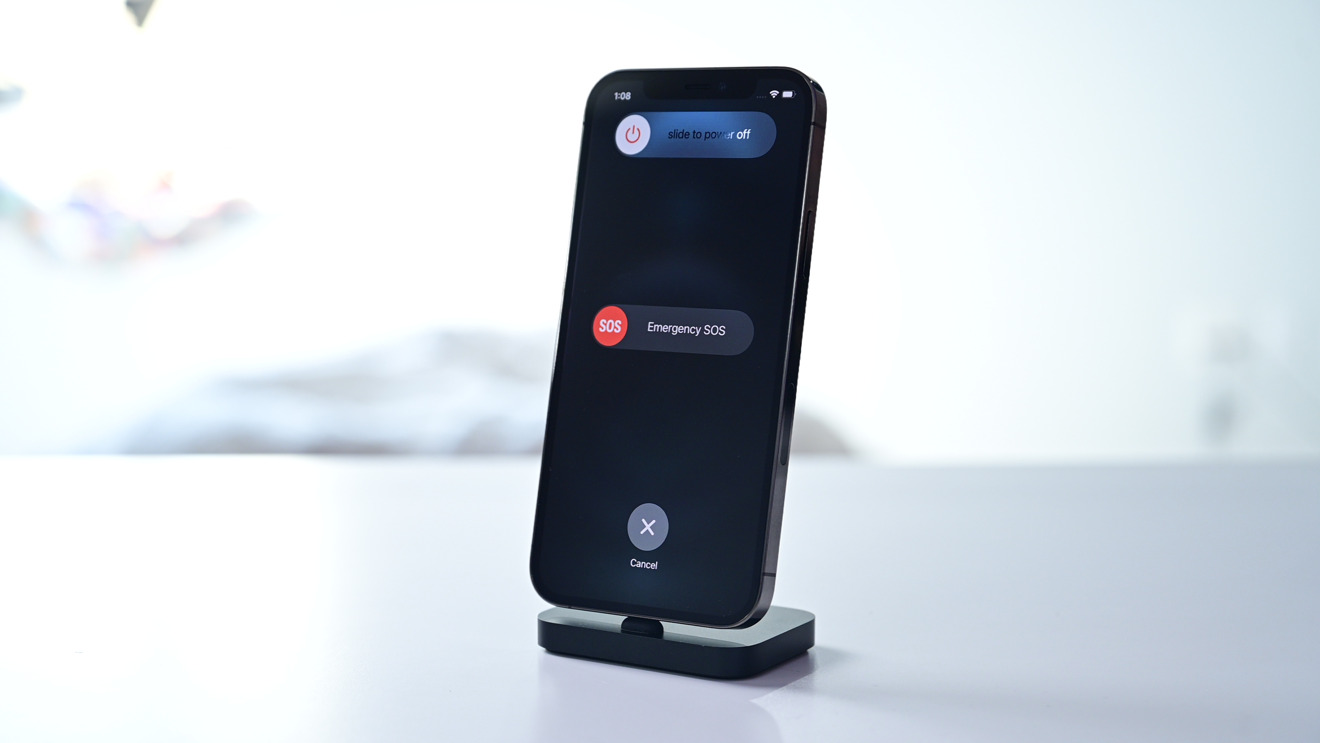
iPhone 12 को पुनः आरंभ करना
iPhone 12 के बारे में
iPhone 12 में बाईं ओर एक रिंग/साइलेंट बटन होता है, जो वॉल्यूम बढ़ाने और घटाने के बटनों के पास होता है और दाईं ओर एक पावर बटन होता है। रिंग/साइलेंट बटन के साथ, जब स्विच को ऊपर की ओर धकेला जाता है तो आपका iPhone कॉल्स और नोटिफिकेशन्स के लिए बजेगा। और अगर आप बटन को नीचे दबाते हैं तो आपके iPhone की रिंगर शांत हो जाएगी। कॉल्स और अलर्ट्स डिवाइस पर सुनाई नहीं देंगे। यह साइड बटन स्लीप और वेक फंक्शन्स के लिए इस्तेमाल होता है। ये सभी बटन महत्वपूर्ण हैं क्योंकि जब आप अपने iOS को रिस्टोर, अपडेट, या रीइंस्टॉल करते हैं तो इनका उपयोग किया जाता है।
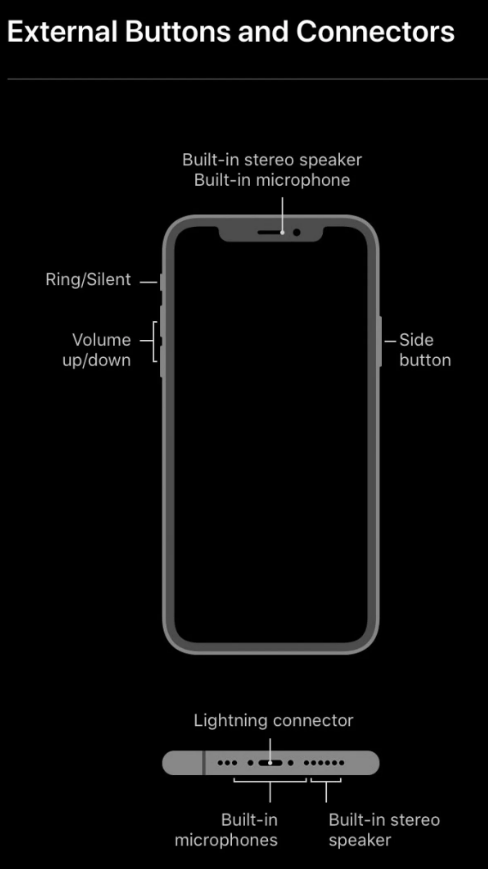
iPhone 12 के बटन
तो अब आप iPhone 12 के बटनों के बारे में पर्याप्त जान चुके हैं, अगला कदम जो आपको सीखना चाहिए वह है बटनों की सहायता से अपने iPhone को पुनः आरंभ करना, विशेषकर जब यह प्रतिक्रिया न दे रहा हो, फंसा हुआ हो, बूट लूप में हो, आदि।
बटनों के माध्यम से पुनः आरंभ करें
यह iPhone को पुनः आरंभ करने का सबसे आम तरीका है, खासकर जब आपका iPhone फ्रीज हो जाए या इसकी स्क्रीन टूट जाए।
यहाँ बताया गया है कि कैसे करें।
- कुछ सेकंडों के लिए एक वॉल्यूम बटन और साइड बटन को एक साथ दबाएं।
- यहाँ आपको एक विकल्प दिखाई देगा।बंद करने के लिए स्लाइड करें इसे पूरी तरह दायें स्वाइप करें। फिर यह बंद हो जाएगा।
- अपने iPhone 12 के फिर से चालू होने तक साइड बटन को दबाए रखें।
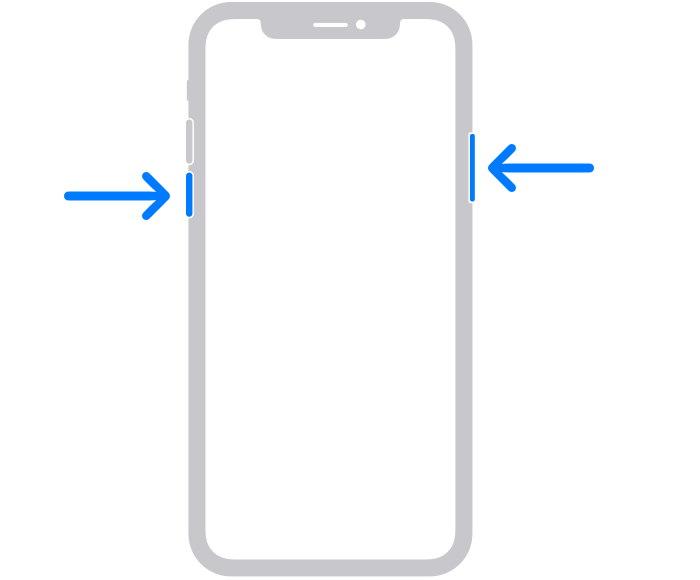
बटनों के माध्यम से iPhone 12 को पुनः आरंभ करें
सेटिंग्स के माध्यम से पुनः आरंभ करें
आप सेटिंग्स ऐप के माध्यम से भी अपने iPhone को पुनः आरंभ कर सकते हैं। आमतौर पर, यह विधि तब इस्तेमाल की जाती है जब आपके iPhone के बटन काम नहीं कर रहे होते।
- शुरुआत के लिए, दबाएं सेटिंग्स होम स्क्रीन पर।
- चुनें सामान्य।
- ड्रॉप-डाउन विकल्प से बंद करें चुनें।
- पावर ऑफ स्लाइडर को दायें खिसकाने के लिए क्लिक करके उसे खींचें।
- आपके iPhone के पूरी तरह से बंद होने के लिए कुछ सेकंड प्रतीक्षा करें।
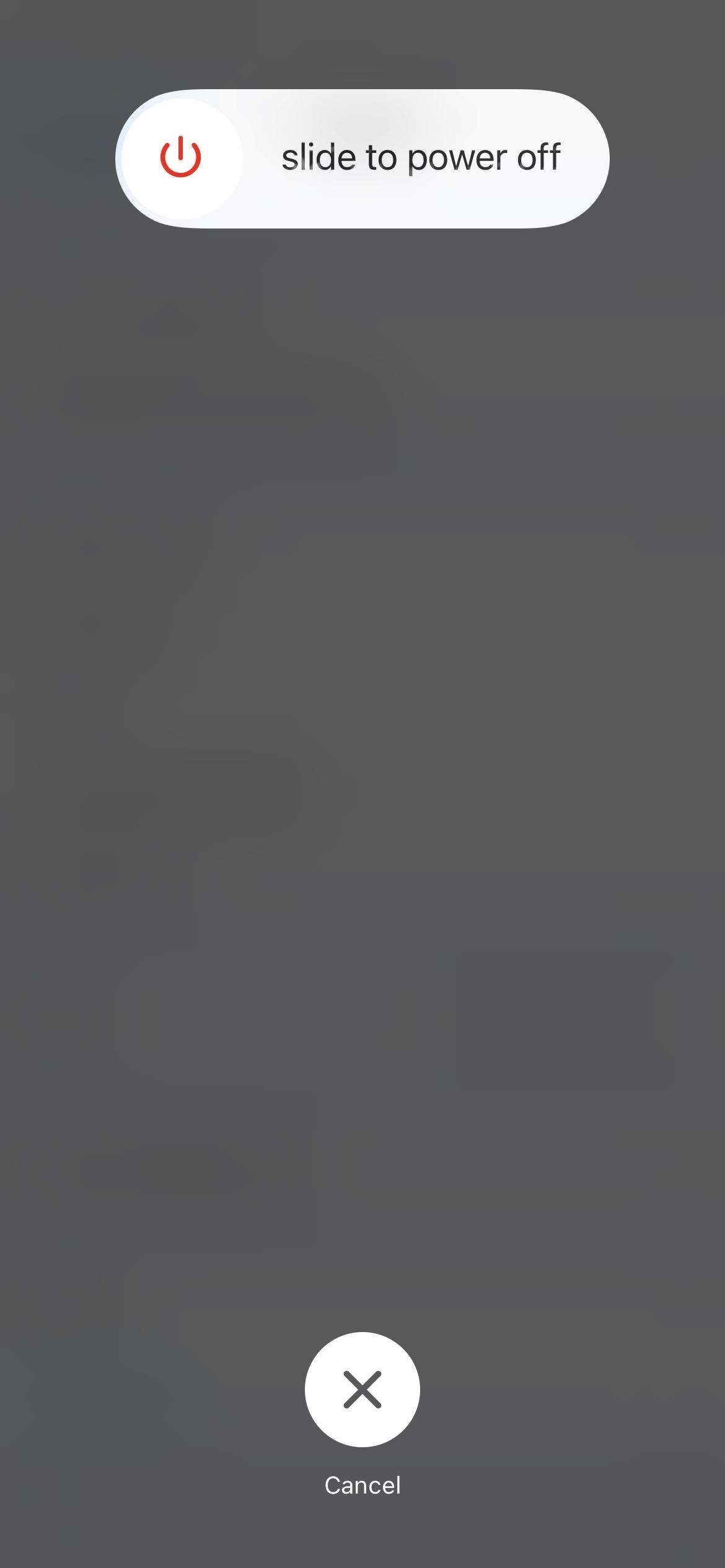
सेटिंग्स के माध्यम से iPhone 12 बंद करें
AssistiveTouch के माध्यम से पुनः आरंभ करें
AssistiveTouch आपके iPhone 12 पर एक वर्चुअल होम बटन की तरह है। इसमें एक तैरता हुआ बटन होता है जिसमें रिस्टार्टिंग, स्क्रीन लॉक करना, स्क्रीनशॉट लेना आदि जैसे विभिन्न कार्य शामिल होते हैं। यह तैरता हुआ वृत्त तब तक आपकी स्क्रीन पर एक ही स्थान पर मिलेगा जब तक आप इसे कहीं और नहीं खींचते।
यह विधि तब उपयोगी होती है जब आपके iOS डिवाइस का पावर बटन काम नहीं करता है।
चरण इस प्रकार हैं:
- सबसे पहले, चुनें सुलभता को सेटिंग्स से।
- उसके बाद, पर टैप करें स्पर्श, फिर पर क्लिक करें असिस्टिवटच ।
- चालू करें असिस्टिवटच यदि आपके iPhone पर एक तैरता हुआ वृत्त दिखाई दे रहा है, तो आपने असिस्टिवटच सक्रिय कर लिया है।
- तैरते हुए वृत्त पर टैप करके मेनू खोलें और चुनें डिवाइस चुनेंऔर अधिक . फिर पुष्टि करें पुनः आरंभ करें .
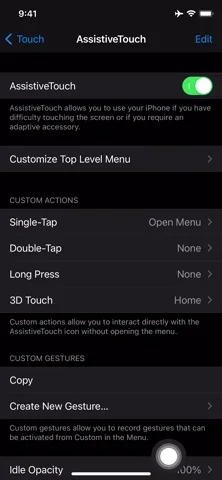
AssitiveTouch के साथ iPhone पुनः आरंभ करें
वॉयस कंट्रोल के माध्यम से पुनः आरंभ करें
यदि आप चीजों को और आसान और शानदार बनाना चाहते हैं, तो बस अपने iPhone से बात करें और इसे पुनः आरंभ करने के लिए कहें। हाँ, जब तक आपका iPhone iOS 13 या उससे ऊपर चल रहा है, आप वॉयस कंट्रोल का उपयोग करके हाथों को मुक्त रखते हुए अपने iPhone को पुनः आरंभ कर सकते हैं।
- जाएँ सेटिंग्स पर टैप करें सुलभता फिर, टैप करें वॉयस कंट्रोल
- पर वॉइस कंट्रोल स्क्रीन , टैप करें वॉइस कंट्रोल सेटअप करें . आपको एक स्क्रीन दिखाई देगी जो आपको बताएगी कि आप वॉयस कंट्रोल के साथ क्या कर सकते हैं।
- टैप करें जारी रखें अगली स्क्रीन आपको वॉइस कंट्रोल का उपयोग करते हुए आप क्या कह सकते हैं, इसका उदाहरण देती है। आप वॉइस कंट्रोल का उपयोग कैसे कर सकते हैं, इसका अंदाजा लगाने के लिए सूची को स्क्रॉल कर सकते हैं।
- जबवॉयस कंट्रोल सक्षम होने पर, आपको स्क्रीन के ऊपरी-बाएँ कोने में एक नीला और सफेद माइक्रोफोन आइकन दिखाई देगा।
- एक बार जब आप वॉयस कंट्रोल सेट कर लेते हैं, तो आप इसे सिरी का उपयोग करके सक्षम कर सकते हैं। बस "हे सिरी" कहें और फिर "वॉयस कंट्रोल चालू करो" कहें। तब, आप डिवाइस पुनः आरंभ करें कमांड का उपयोग करके अपने आईफोन को पुनः आरंभ कर सकते हैं।
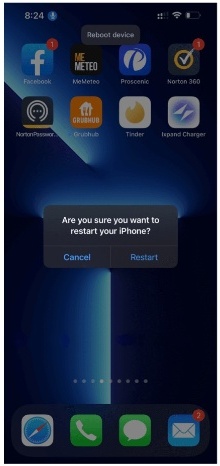
असिस्टिवटच के साथ आईफोन पुनः आरंभ करें
यदि आपका iPhone 12 बंद या पुनः आरंभ नहीं हो पा रहा है तो क्या करें?
यदि आप इनमें से किसी भी तरीके से अपने iPhone को बंद या पुनः आरंभ नहीं कर पा रहे हैं, तो यह कुछ सॉफ्टवेयर समस्याओं या ग्लिच के कारण हो सकता है। ऐसी स्थिति में, आप गहरे प्रकार की मरम्मत के लिए निम्नलिखित तरीके अपना सकते हैं:
Mobitrix Perfix के माध्यम से
Mobitrix Perfix यह एक पेशेवर उपकरण है जो विशेष रूप से iOS समस्याओं को ठीक करने के लिए डिज़ाइन किया गया है। यह iPhone 5s से iPhone 16 और iOS 18 और उससे पहले के संस्करणों को पूरी तरह से समर्थन करता है। यदि आप एक गैर-तकनीकी व्यक्ति हैं और iTunes का उपयोग करने में असहज महसूस करते हैं, तो Mobitrix Perfix आपके लिए सबसे अच्छा विकल्प है। इस उपकरण का उपयोग करके, आप बिना किसी डेटा हानि के अपने iOS डिवाइस पर सभी बग्स को ठीक कर सकते हैं। इसका उपयोग कैसे करें यहाँ देखें।
- इंस्टॉल करें और चलाएँMobitrix Perfix अपने कंप्यूटर पर प्रोग्राम चलाएं।
- अपने iPhone या iPad को USB कॉर्ड के जरिए अपने कंप्यूटर से जोड़ें।
- विकल्प का चयन करें मानक मरम्मत विकल्प पर क्लिक करने के बाद अभी मरम्मत करें .

Mobitrix Perfix की मानक मरम्मत
लगभग 30 मिनट में, आपका iPhone नए जैसा पुनः आरंभ होगा।
अपने iPhone 12 की सेटिंग्स रीसेट करें
कभी-कभी आपका iPhone 12 अवैध या गलत अनुकूलन के कारण सामान्य रूप से प्रतिक्रिया नहीं करता है। यदि आपने पहले अपने iPhone की सेटिंग्स अनुकूलित की हैं, तो संभावना है कि इन सेटिंग्स ने संघर्ष पैदा किया हो। इसलिए सभी सेटिंग्स को रीसेट करना बेहतर है। आपके iOS डिवाइस पर सभी सेटिंग्स को रीसेट करने से कोई डेटा हानि नहीं होती है।
यहाँ बताया गया है कि इसे कैसे करें।
- प्रारंभ स्क्रीन से, जाएँ सेटिंग्स ।
- अब चुनें सामान्य ।
- नीचे स्क्रॉल करें और चुनें रीसेट करें।
- टैप करें सभी सेटिंग्स रीसेट करें।
- अंत में, जब संकेत दिया जाए, अपना पासवर्ड दर्ज करें और पुष्टि करने के लिए क्लिक करें। सभी सेटिंग्स रीसेट करें पुष्टि करें।
DFU रिस्टोर
DFU (डिवाइस फर्मवेयर अपडेट) रिस्टोर एक जटिल रिकवरी विकल्प है जो हमें हमारे iOS डिवाइसों की मरम्मत में मदद करता है। हालांकि, यह सबसे जोखिम भरा तरीका है। यदि आप इसका सही तरीके से उपयोग नहीं करते हैं तो आप अपने iPhone के हार्डवेयर को खराब कर सकते हैं। यह आपको फर्मवेयर को बदलने और चुनने की अनुमति देता है जिसे आप अपने डिवाइस पर इंस्टॉल करना चाहते हैं। यदि सामान्य रिकवरी मोड आपके लिए काम नहीं करता है, तो DFU मददगार हो सकता है।
इस लेख में, मैंने आपको बताया है कि आप अपने iPhone 12 को बटन के साथ या बिना बटन के कैसे पुनः आरंभ कर सकते हैं। जब पुनः आरंभ करना समस्या का समाधान नहीं करता, तो आप अपने iPhone 12 को फिर से काम करने के लिए उन्नत तरीकों का उपयोग कर सकते हैं। उनमें से सभी में, Mobitrix Perfixसबसे अच्छा विकल्प है। यह सरल और अत्यधिक समय बचाने वाला है, बिना किसी डेटा हानि के।
